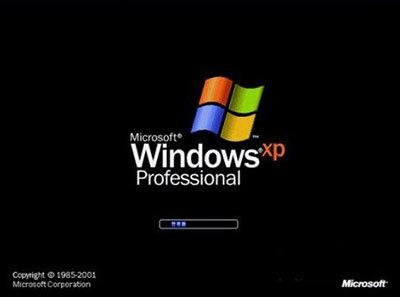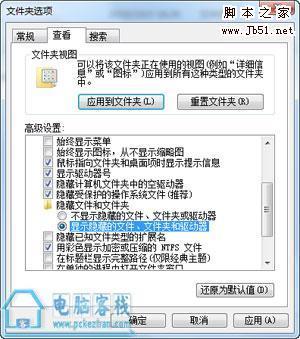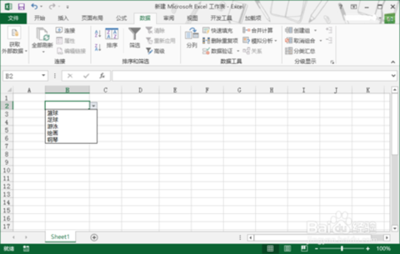在利用excel时有时候会遇到这样的问题,需要一个下拉框显示一些数据。数据少的话或者说没有要求的时候可以把下拉数据写在同一个sheet的下面。数据多的话就需要一个单独的sheet作为数据字典来使用。
在作图时遇到添加一个滚动条的样式。看下面滚动条设置。
下拉数据在同一个sheet
步骤:
选中需要做下拉的单元格---数据---数据有效性。选择数据有效性出现这个框
点击“来源”。可以出现新的小的窗口,然后用鼠标选中下拉数据即可。如图:
或者给选中的下拉数据一个名称。方法:右击选中下拉数据---命名单元格区域。在里面直接=名称。如图:
下拉数据单独为一个sheet
单独分开的和在同一个sheet中的差不多。步骤是为不同的下拉数据取名称。
例如在sheet2中有很多列的下拉数据,选中某一列数据右击----命名单元格区域。取名
这个时候的范围选择工作簿。
然后在在需要下拉的单元格----数据----数据有效性 :
在出现的下图中直接在来源中=名称。名称==你刚为sheet2中的下拉数据起的名称。
滚动条设置
例如:

步骤:
添加插件:点击左上角的office按钮----选择左下角的Excel选项----自定义。添加“插入控件”确定。然后你可以到下图,多了一个插件工具。里面有各种小工具。哪个是滚动条,你知道的。
 爱华网
爱华网